Příspěvek obsahuje několik jednoduchých, ale účinných tipů a triků, jak opravit výjimku KMODE, kterou Windows 10 nezpracovává. Podívejte se na celý zápis pro úplné podrobnosti.
Získávání chyb BSOD (Blue Screen of Death) je docela běžná, ale nejnepříjemnější věc pro všechny uživatele Windows 10 PC. Takové chyby způsobují častá selhání systému nebo zhroucení a také činí váš systém zranitelným a letargickým. Je však také pravda, že chyby BSOD lze snadno opravit.
Ve stejné poznámce jsme viděli mnoho uživatelů, kteří hlásili, že narazili na neočekávané vyskakovací okno s chybou a četli KMODE_EXCEPTION_NOT_HANDLED. Setkáváte se také se stejnou chybou? Pokud ano, nebojte se, je to běžná chyba BSOD, která je zodpovědná za selhání systému.
K chybě dochází, když program režimu jádra drží výjimku a obslužná rutina chyb nedokáže problém zjistit. Není však třeba panikařit, protože problém je také řešitelný. Abychom vám v tom pomohli, vytvořili jsme tuto příručku pro odstraňování problémů, která diskutuje o možných řešeních, jak chybu opravit bez jakýchkoli potíží.
Seznam řešení k opravě KMODE_EXCEPTION_NOT_HANDLED ve Windows 10
Existuje mnoho dostupných řešení, která vám pomohou opravit chybu Windows 10 Kmode, která není zpracována. Zde jsme vysvětlili nejlepší řešení pro totéž. Podívejte se na ně níže!
Řešení 1: Aktualizujte ovladače zařízení
Nezpracovaná výjimka Kmode se vyskytuje hlavně v případě, že používáte zastaralé, poškozené nebo vadné ovladače zařízení. Proto byste měli udržovat ovladače počítače vždy aktuální, abyste zajistili konzistenci vašeho počítače. Můžeš aktualizovat zastaralé ovladače buď ručně nebo automaticky.
Pokud máte dobré technické znalosti, konkrétně o ovladačích, pak můžete navštívit oficiální stránky výrobců PC a následně vyhledat správnou verzi ovladačů. Ale pokud v případě nejste technicky zdatní a nemůžete najít správné ovladače, můžete použít Bit Driver Updater.
Bit Driver Updater je přední služba pro aktualizaci ovladačů, která automaticky prohledá váš počítač, najde, stáhne a nainstaluje nejnovější verzi ovladačů. Nejen to, ale také nástroj pro aktualizaci ovladačů také zrychluje výkon PC. Navíc je to jen o kliknutí a všechny vaše zastaralé ovladače se aktualizují na nejnovější verzi. Chcete-li aktualizovat své zastaralé ovladače pomocí nástroje Bit Driver Updater, postupujte podle následujících kroků:
Krok 1: Pro získání klikněte na tlačítko stažení níže Bit Driver Updater zdarma.

Krok 2:Běh instalační soubor Bit Driver Updater a dokončete instalaci podle pokynů na obrazovce.
Krok 3: Po instalaci jej spusťte v počítači a nechte nástroj dokončit proces skenování.
Krok 4: Poté projděte výsledky skenování a aktualizujte požadovaný ovladač kliknutím na Tlačítko Aktualizovat nyní zobrazeno vedle něj.
Krok 5: Můžete také aktualizovat všechny zastaralé ovladače najednou. Pro totéž musíte kliknout na Aktualizovat vše místo toho tlačítko.

To je vše! Zde máte na svém počítači nainstalovanou nejnovější verzi ovladačů zařízení. Chcete-li odemknout úplnou sílu Bit Driver Updater, doporučujeme použít jeho profesionální verzi. Kromě toho získáte neomezený přístup k pokročilým funkcím, jako je auto obnova zálohy průvodce, plánovač skenování, 24/7 živá pomoc a kompletní záruka vrácení peněz.
Po aktualizaci ovladačů restartujte počítač a zkuste zkontrolovat, zda je problém vyřešen nebo přetrvává. Pokud to zůstane stejné jako dříve, přejděte k jinému řešení.
Přečtěte si také: VÝJIMKA BSOD STROJOVÉ KONTROLY ve Windows 10 [VYŘEŠENO]
Řešení 2: Vypněte funkci rychlého spuštění
Dalším způsobem, jak opravit výjimku Kmode, kterou systém Windows 10 nezpracovává, je zakázat funkci Rychlé spuštění. Je to funkce, kterou lze tvarovat podle vlastních voleb uživatelů. Mnoho uživatelů také uvedlo, že vypnutí této funkce jim pomohlo vyřešit chybu. Níže je uveden postup opravy KMODE_EXCEPTION_NOT_HANDLED ve Windows 10
Krok 1: Úplným stisknutím otevřete dialogové okno Spustit Logo Windows + R klíče.
Krok 2: Dále pište řízení v textovém poli a buď klikněte na OK nebo stiskněte klávesu Enter na klávesnici.

Krok 3: Tím se otevře okno Ovládací panely, kde musíte najít Možnosti napájení a klikněte na něj.
Krok 4: Poté najděte a klikněte na Vyberte, co dělá tlačítko napájení na levém panelu.
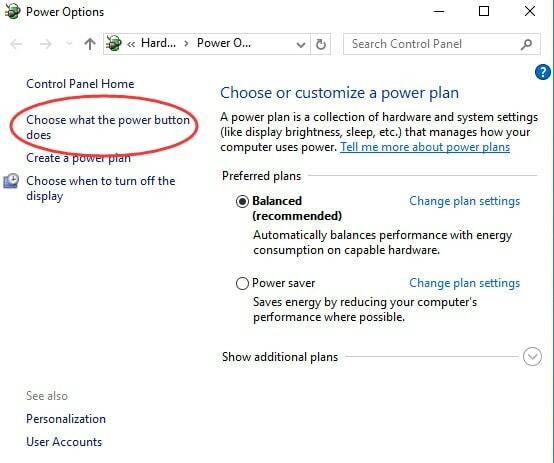
Krok 5: Vybrat Změňte nastavení, která jsou momentálně nedostupná.

Krok 6: Nyní budete muset zrušit zaškrtnutí políčka vedle Zapnout rychlé spuštění (doporučeno).
Krok 7: Nakonec klikněte na Uložit změny a zavřete okno.
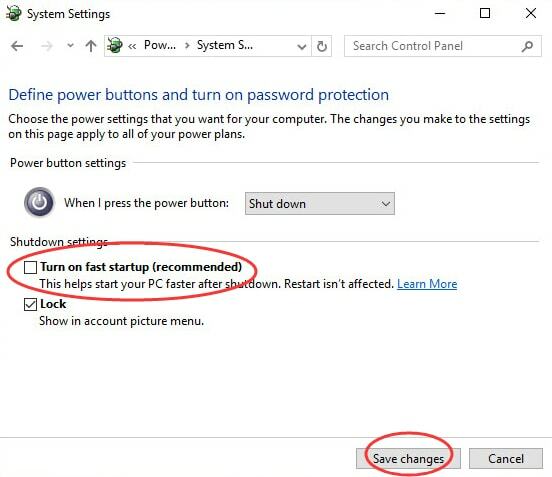
Po dokončení znovu spusťte počítač a zkontrolujte, zda je chyba Kmode nezpracovaná ve Windows 10 opravena. Bohužel, pokud ne, zkuste další opravu.
Přečtěte si také: Jak opravit chybu DNS_PROBE_FNISHED_BAD_CONFIG v systému Windows 10
Řešení 3: Zkontrolujte diagnostiku paměti systému Windows
Níže jsou uvedeny kroky, jak zkontrolovat RAM počítače. K tomu můžete použít program Windows Memory Diagnostics.
Krok 1: Přejděte do vyhledávacího pole a zadejte Diagnostika paměti Windows.
Krok 2: Vyberte nejlepší shodu z výsledků vyhledávání.
Krok 3: Nyní v další výzvě uvidíte dvě možnosti, musíte vybrat možnost, která říká, Restartujte nyní a zkontrolujte problémy (doporučeno).
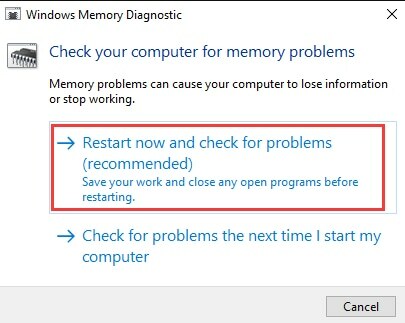
Zachovejte klid a nechte proces dokončit. Poté restartujte počítačový systém a zkontrolujte, zda byla zjištěna a opravena chyba BSOD. Pokud vám to nepomůže, přejděte na poslední možnost.
Přečtěte si také: Chyba správy paměti modré obrazovky systému Windows 10 | Pevný
Řešení 4: Odinstalujte problematické ovladače zařízení
Jak můžete vidět, k chybě BSOD nezpracovaná výjimka Kmode dochází hlavně kvůli chybným ovladačům zařízení. Zkuste tedy odinstalovat vadné nebo poškozené ovladače. Postup:
Krok 1: Na klávesnici stiskněte tlačítko Windows + X tlačítka současně.
Krok 2: Vybrat Správce zařízení ze seznamu nabídky rychlého přístupu.

Krok 3: Poté dvakrát klikněte na zařízení, které má problémy.
Krok 4: A klikněte pravým tlačítkem na vadný ovladač a vyberte Odinstalovat zařízení ze seznamu kontextové nabídky.

Krok 5: Dále se objeví vyskakovací okno, musíte zaškrtnout políčko vedle Odstraňte software ovladače pro toto zařízení a klikněte na Odinstalovat Jak je ukázáno níže.
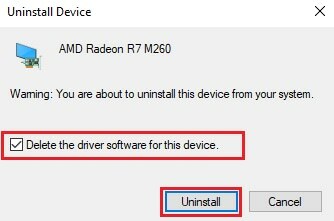
Poté restartujte počítač a počkejte, až systém Windows přeinstaluje nejvhodnější ovladače pro vaše zařízení. Nyní by měla být opravena nezpracovaná výjimka Kmode.
Přečtěte si také: Jak opravit chybu „Nezpracována výjimka systémového vlákna“ v systému Windows 10
KMODE_EXCEPTION_NOT_HANDLED ve Windows 10: OPRAVENO
Takže to bylo vše o tom, jak opravit chybu KMODE, která není zpracována v počítačích se systémem Windows 10. Doufáme, že jedno z výše uvedených řešení vám pomůže zbavit se této nepříjemné chyby BSOD.
Pokud máte nějaké pochybnosti, dotazy nebo další informace, dejte nám vědět v komentářích níže. Také napište komentář „která oprava vám pomohla?“
Pokud se vám sdílené informace líbily, přihlaste se k odběru našeho Newsletteru, kde najdete další podobné druhy užitečných informací souvisejících s technickou mezerou. Kromě toho nás můžete také sledovat Facebook, Instagram, Cvrlikání, a Pinterest pro rychlejší reakce.